
Gør dine minder personlige i Fotos på Mac
I Fotos kan du redigere dine minder for at ændre titlen og længden og fjerne fotos. Du kan også vælge et foto, der skal vises som det første i mindet med en titel. Det kaldes et nøglefoto.
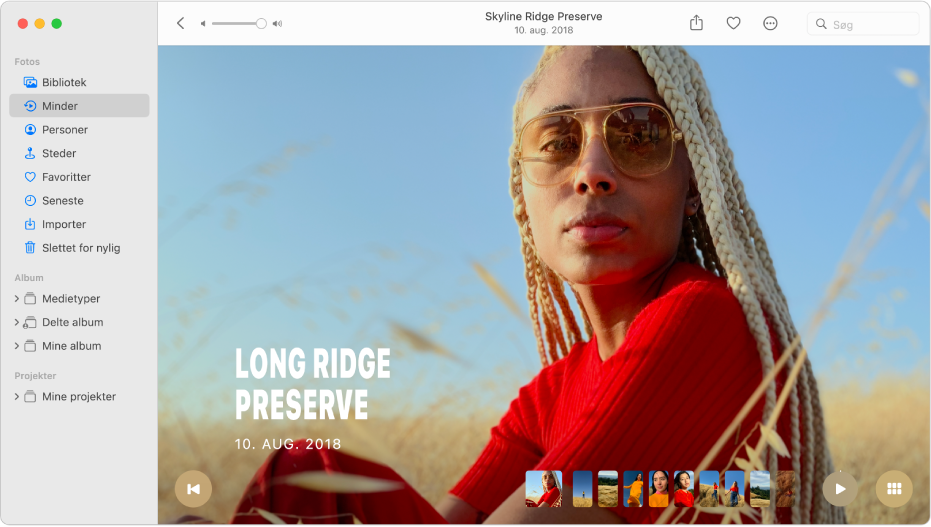
Rediger mindets titel og undertitel
I Fotos
 på din Mac skal du klikke på Minder i indholdsoversigten.
på din Mac skal du klikke på Minder i indholdsoversigten.Dobbeltklik på et minde.
Tryk på mellemrumstasten for at stoppe afspilningen af et minde.
Klik på knappen Mere
 på værktøjslinjen, og vælg Rediger titel.
på værktøjslinjen, og vælg Rediger titel.Skriv en titel og en undertitel til mindet, og klik på Gem.
Rediger længden på et minde
Afhængigt af antallet af fotos i et minde kan du ændre længden på et minde til kort, medium eller lang.
I Fotos
 på din Mac skal du klikke på Minder i indholdsoversigten.
på din Mac skal du klikke på Minder i indholdsoversigten.Dobbeltklik på et minde.
Tryk på mellemrumstasten for at stoppe afspilningen af et minde.
Klik på knappen Mere
 på værktøjslinjen, og vælg Kort, Medium eller Lang.
på værktøjslinjen, og vælg Kort, Medium eller Lang.
Vælg et nyt nøglefoto til et minde
Du kan vælge det foto, der skal vises sammen med mindets titel.
I Fotos
 på din Mac skal du klikke på Minder i indholdsoversigten.
på din Mac skal du klikke på Minder i indholdsoversigten.Dobbeltklik på et minde.
Tryk på mellemrumstasten for at stoppe afspilningen af et minde.
Rul gennem mindet, og sæt det på pause, når det foto, du vil bruge som nøglefoto, vises.
Du skal sætte mindet på pause, før du kan vælge et nøglefoto.
Klik på knappen Mere
 på værktøjslinjen, og vælg Indstil som nøglefoto.
på værktøjslinjen, og vælg Indstil som nøglefoto.
Slet et minde
Du kan slette et minde, du ikke vil beholde. Mindets fotos bliver i biblioteket. Det er kun mindet, der slettes.
I Fotos
 på din Mac skal du klikke på Minder i indholdsoversigten.
på din Mac skal du klikke på Minder i indholdsoversigten.Klik på et minde for at vælge det, og tryk derefter på Slet.
Klik på Slet.